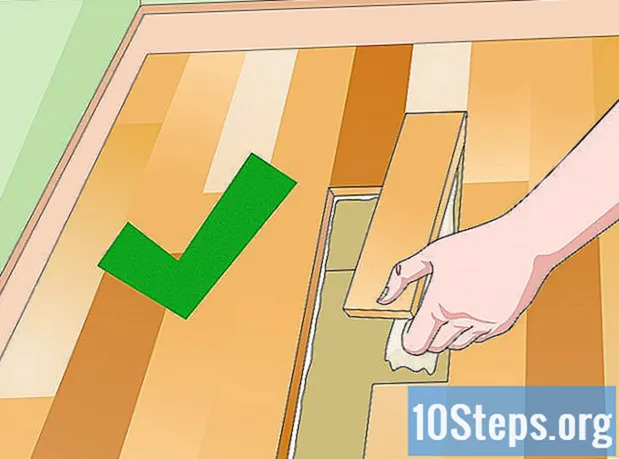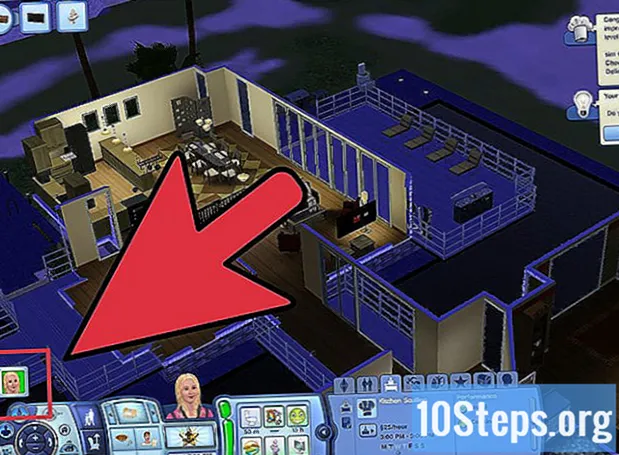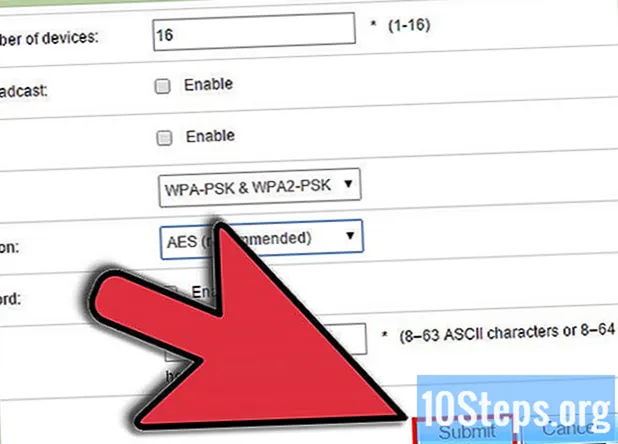
Inhalt
Ein drahtloses Heimnetzwerk ist großartig für den großen Komfort, den es bietet, aber ohne ein gutes Passwort sind Sie völlig ungeschützt vor böswilligen Angriffen und Nachbarn, die die Verbindung "stehlen", für die Sie bezahlen. Das Festlegen eines Kennworts für das Wi-Fi-Netzwerk ist ein einfacher und schneller Vorgang, der verhindert, dass in Zukunft unzählige Kopfschmerzen auftreten. Befolgen Sie diese Anleitung, um Ihr drahtloses Netzwerk in wenigen Minuten mit einem guten Passwort zu schützen.
Schritte
Greifen Sie auf Ihren WLAN-Router zu. Ideal ist dies über die mit dem Router gelieferte Konfigurationsdiskette. Solche Geräte sind jedoch auch für den Remotezugriff über das Internet ausgelegt.Um über einen Webbrowser auf Ihren Router zuzugreifen, geben Sie Ihre Adresse in die URL-Leiste ein. Die häufigsten Router-Adressen sind 192.168.1.1, 192.168.0.1 und 192.168.2.1.
- Greifen Sie nach Möglichkeit mit einem Computer über ein Netzwerkkabel (Ethernet) auf den Router zu. Wenn Sie über WLAN darauf zugreifen, werden Sie "rausgeschmissen", sobald Sie Einstellungen ändern. Sie müssen sich erneut mit dem Netzwerk verbinden und sich erneut anmelden, um weitere Anpassungen vorzunehmen.
- Der Standardbenutzername und das Standardkennwort für die meisten Router sind in beiden Feldern "admin". Wenn dies nicht funktioniert, lassen Sie ein Feld leer und geben Sie "admin" in das andere ein. Wenn dies auch nicht funktioniert, wenden Sie sich an den Support des Geräteherstellers.
- Wenn Sie das Kennwort zuvor geändert haben, sich aber nicht daran erinnern können, können Sie die Taste "Zurücksetzen" am Router gedrückt halten, um die ursprünglichen Werkseinstellungen wiederherzustellen. Dadurch werden alle geänderten Einstellungen gelöscht.
- Suchen Sie im Internet nach dem Routermodell, um die Standard-IP-Adresse und die Anmeldedaten zu finden, wenn kein Zugriff auf das Handbuch besteht.

Finden Sie Ihre Wi-Fi-Sicherheitseinstellungen. Die Abschnittsnomenklaturen sind für jeden Router unterschiedlich. Die Sicherheitsoptionen befinden sich jedoch im Allgemeinen in den "WLAN-Netzwerkeinstellungen" oder "Sicherheitseinstellungen". Wenn Sie Schwierigkeiten haben, die Option zu finden, geben Sie bei einer Suche die Modellnummer Ihres Routers ein Engine und versuchen Sie, eine Anleitung für den Zugriff auf Sicherheitseinstellungen zu finden.
Wählen Sie einen Verschlüsselungstyp. Die meisten Router bieten verschiedene Sicherheitsoptionen und können zwischen WEP, WPA-PSK (Personal) und WPA2-PSK wählen. Wenn Sie können, wählen Sie WPA2, da dies die sicherste Form der Verschlüsselung ist, die für drahtlose Netzwerke verfügbar ist. Einige ältere Router haben diese Option nicht.- Ältere Geräte können mit WPA2 keine Verbindung zu Netzwerken herstellen. Denken Sie daran, wenn Sie mehrere alte Geräte haben, die mit Ihrem Netzwerk verbunden werden müssen.

Wählen Sie AES-Algorithmen für WPA2-Personal. Wenn diese Option vorhanden ist, wählen Sie AES als WPA2-Sicherheitsverschlüsselungsalgorithmus. Die andere Option ist TKIP, das älter und weniger sicher ist. Bei bestimmten Geräten können Sie nur AES auswählen.- AES steht für "Advanced Encryption Standard" und ist der beste Satz von Algorithmen für die drahtlose Verschlüsselung.
Geben Sie die Passphrase und die SSID ein. SSID ist der Name des Netzwerks und die Passphrase muss von jedem Gerät eingegeben werden, das eine Verbindung zu dieser SSID herstellt.
- Das Passwort muss aus einer Kombination von Buchstaben, Zahlen und Symbolen bestehen. Je grundlegender Ihr Passwortschutz ist, desto einfacher wird es für jemanden, ihn zu erraten oder mit brutaler Gewalt zu knacken, wie Hacker ihn gerne nennen. Es gibt Passwortgeneratoren im Internet, die gute Kombinationen erstellen können, um Sie bei Bedarf zu schützen.
Speichern Sie die neuen Einstellungen und aktualisieren Sie den Router. Klicken Sie auf der Seite Wi-Fi-Sicherheitseinstellungen auf die Schaltfläche "Übernehmen" oder "Speichern", um die neuen Schutzeinstellungen zu speichern. Im Allgemeinen werden Router automatisch aktualisiert und alle Geräte, die über WLAN mit dem Netzwerk verbunden sind, werden "rausgeschmissen", sodass sie sich erneut anmelden müssen.
- Wenn Ihr Router nicht automatisch aktualisiert wird, muss der Vorgang manuell ausgeführt werden. Schalten Sie zunächst das Gerät aus und zählen Sie bis 10; Schließen Sie es wieder an und lassen Sie es den normalen Startzyklus ausführen (Sie werden wissen, wann es fertig ist, da alle vorderen Lichter aufhören zu blinken).
- Geben Sie Ihre Anmeldeinformationen (Benutzername und Passwort) für alle Geräte ein, auf die Sie regelmäßig über die drahtlose Verbindung zugreifen. Für zusätzliche Sicherheit können Sie den Kennwortschutz beispielsweise alle sechs Monate ändern.
Tipps
- Eine weitere gute Möglichkeit, die Wi-Fi-Sicherheit zu erhöhen, besteht darin, den Namen des Netzwerks oder die SSID zu ändern. Ihr Router hat einen Standard-SSID-Namen. Jeder, der versucht, Ihre drahtlose Verbindung zu stehlen, kann nach Standardnetzwerknamen suchen, "generische" Passwörter eingeben oder mit brutaler Gewalt "knacken". Sie können Ihr SSID-Relay vollständig deaktivieren, damit niemand sieht, dass Sie über eine Wi-Fi-Verbindung verfügen.
- Wenn Ihr Router keinen WPA2-Schutz bietet, wählen Sie WPA und nicht WEP. Heutzutage ist WPA2 die sicherste Verschlüsselungsmethode für drahtlose Verbindungen zum Internet. Wenn Sie nur zwischen WEP und WPA wählen können, verwenden Sie WEP nicht, da es sich um eine alte Verschlüsselung handelt, die mit moderner Technologie leicht umgangen werden kann.
- Vergessen Sie nicht, Ihr Passwort an einem sicheren Ort aufzuschreiben, falls Sie es erneut benötigen.
- Aktivieren Sie die Firewall Ihres Routers. Bei einigen Routern ist diese Einstellung standardmäßig deaktiviert. Es handelt sich jedoch um eine weitere Sicherheitsebene, die problemlos hinzugefügt werden kann.